Verwenden von Bildkomponenten
Verwenden Sie Bildkomponenten, um statische Bilder von Ihrem Desktop in eine QuickSight-Analyse hochzuladen. Jedes Analyseblatt unterstützt bis zu 10 Bildkomponenten. Bildkomponenten sind nicht in der Obergrenze von 50 Bildern pro Blatt enthalten. Die Dateigröße einer Bildkomponente darf 1 MB nicht überschreiten. Die folgende Abbildung zeigt eine Visualisierung einer Bildkomponente in Amazon QuickSight.
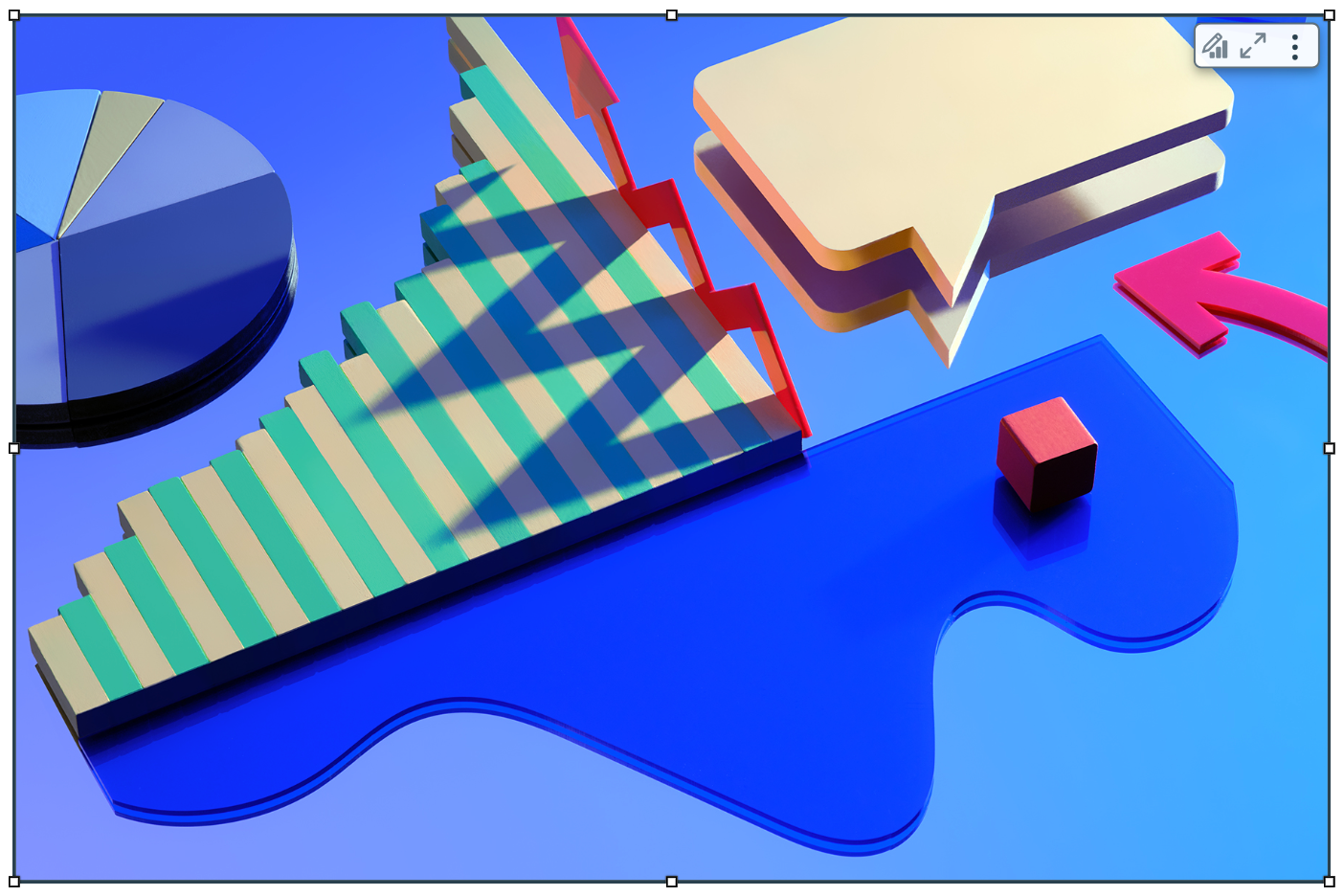
Die folgenden Dateiformate werden für Bildkomponenten unterstützt:
-
.bmp -
.jpg/.jpeg -
.png -
.tiff -
.webp
Gehen Sie wie folgt vor, um einer QuickSight-Analyse eine Bildkomponente hinzuzufügen:
So fügen Sie einer QuickSight-Analyse eine Bildkomponente hinzu
-
Öffnen Sie die QuickSight-Konsole
. -
Öffnen Sie die QuickSight-Analyse, zu der Sie ein Bild hinzufügen möchten.
-
Wählen Sie in der Symbolleiste oben in der Analyse die Schaltfläche Bild hinzufügen. Die folgende Abbildung zeigt das Symbol Bild hinzufügen.

-
Die Dateiauswahl Ihres Desktops wird geöffnet. Wählen Sie die Datei, die Sie hochladen möchten, und danach Öffnen. Die Dateigröße der Bildkomponente darf 1 MB nicht überschreiten.
-
Das Bild wird auf QuickSight hochgeladen und erscheint in der Analyse.
-
(Optional) Um Alternativtext hinzuzufügen oder die Bildskalierungsoptionen zu aktualisieren, wählen Sie das Symbol Eigenschaften oben rechts im Bild, um den Bereich Eigenschaften zu öffnen.
-
(Optional) Um dem Bild eine benutzerdefinierte QuickInfo hinzuzufügen, öffnen Sie den Bereich Eigenschaften, wählen Sie Interaktionen und dann Aktion hinzufügen aus. Filteraktionen werden für Bildkomponenten nicht unterstützt. Sie können auch den Abschnitt Interaktionen verwenden, um benutzerdefinierte Navigations- und URL-Aktionen zur Bildkomponente hinzuzufügen.
-
(Optional) Um das Bild zu duplizieren oder zu ersetzen, wählen Sie oben rechts im Bild das Ellipsensymbol Weitere Optionen (drei Punkte) und wählen Sie dann die Aktion aus, die Sie ausführen möchten.